华为手机是目前市场上非常受欢迎的手机品牌之一,其强大的性能和丰富的功能备受用户青睐,而手机屏幕的左右滑动模式是华为手机桌面的一项重要设置功能。通过调整左右滑动模式,用户可以根据个人喜好和使用习惯来自定义手机的桌面操作方式。究竟如何进行华为手机桌面左右滑动的设置呢?下面将为大家详细介绍。
华为手机桌面左右滑动设置方法
具体步骤:
1.首先,在手机用食指与拇指由外向内滑动屏幕。
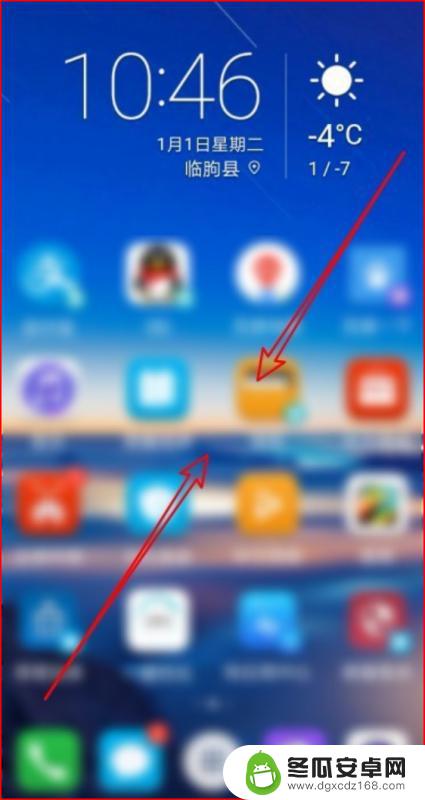
2.这时就会弹出华为手机的桌面设置界面,点击界面上的“设置”按钮。
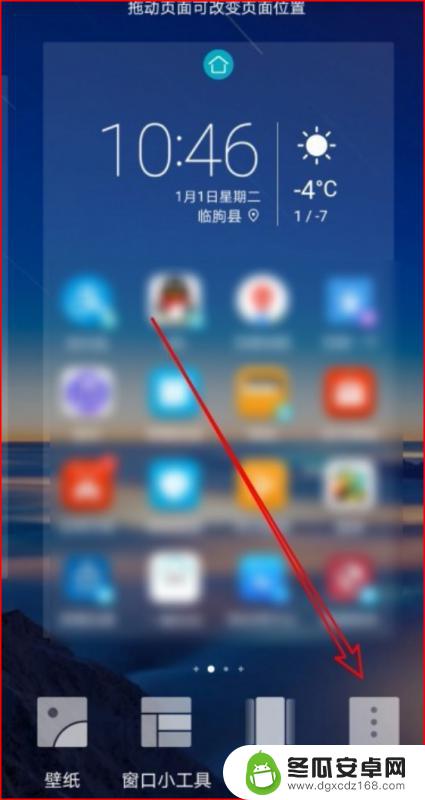
3.在打开的华为手机设置页面中,点击“循环滑动”的设置项。
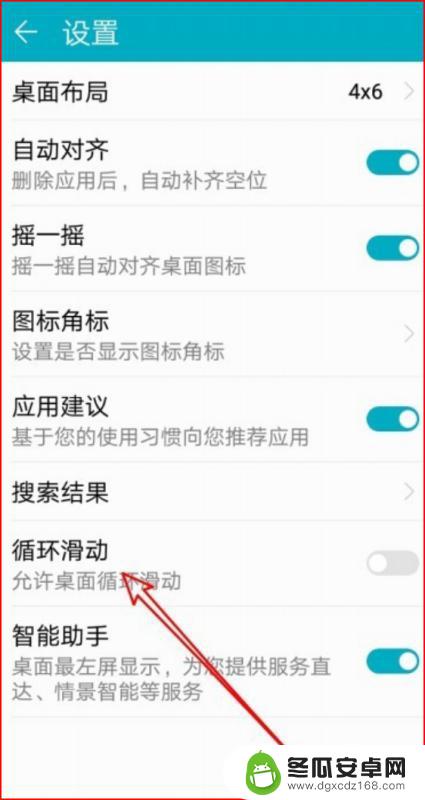
4.接着就会弹出一个桌面循环滑动的提示菜单,在弹出菜单中点击“开启”按钮。
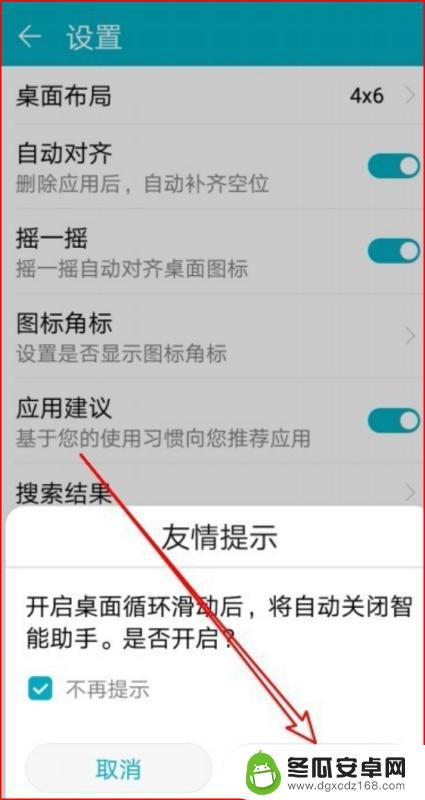
5.这时可以看到循环滑动后面的开关已设置为开启的状态。
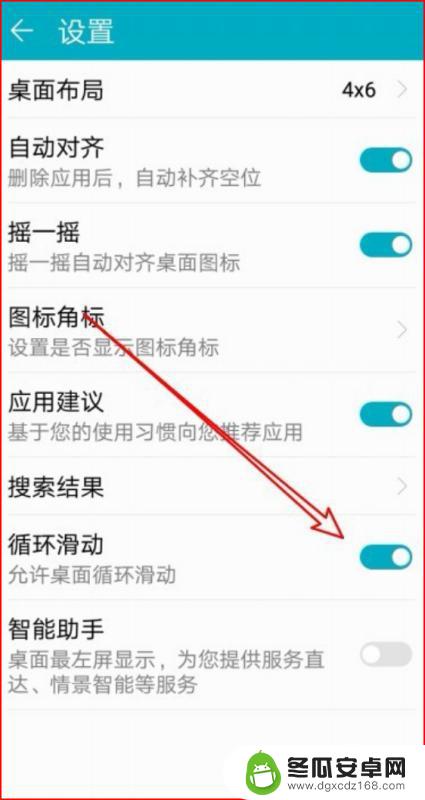
6.这样以后就可以左右的滑动屏幕,同时实现循环滑动效果了。
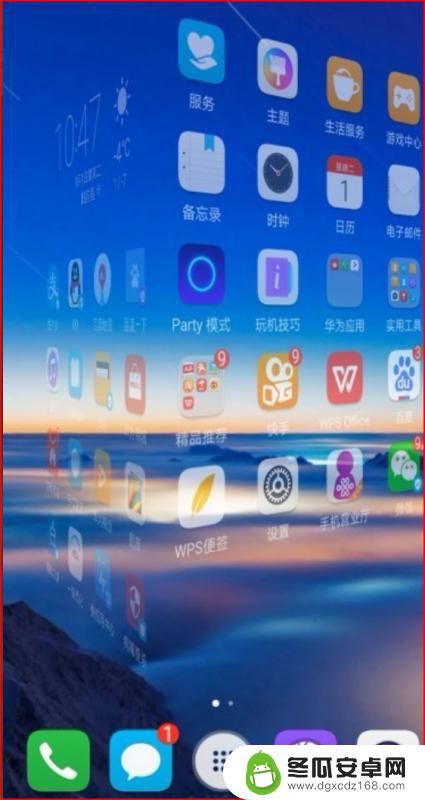
以上就是手机屏幕左右滑动模式的调整方法,如果有任何疑问,用户可以按照小编的操作步骤进行操作,希望这些方法能对大家有所帮助。










